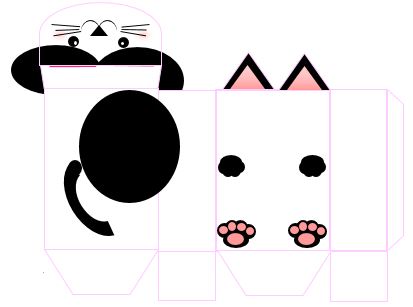ネコのBOXHEADLINE
海外のサイトの作品を参考に作ってみました
ネコのプレゼント袋を作ってみましょう1.ページレイアウト>印刷の向き>横
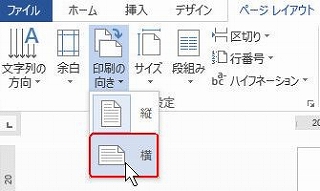
2.挿入>図形>四角 長方形 サイズ 高さ110mm 幅80mm

3.塗りつぶしの色 グレー 線の色 薄いグレー
(オートシェイプの規定値に設定すると後の作業が楽です)
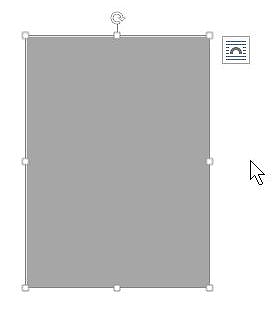
4.挿入>図形>基本図形 台形 サイズ 高さ30mm 幅80mmに変更
180度回転し、長方形の下に移動
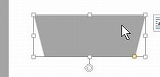

5.Ctrlを押しながら台形をドラッグ(コピー)し、長方形の上に移動
サイズ 高さ16mm 幅83mmに変更

6.黄色い□ハンドルを横にドラッグ 長方形の辺と同じ長さにする
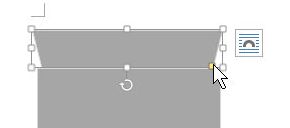
7.挿入>図形>フローチャート 論理積ゲート サイズ 高さ83mm 幅43mmに変更
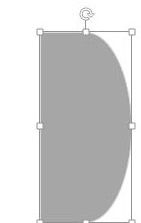
8.90度回転させ、台形の上に配置する 描画>書式>塗りつぶしの色 白に変更
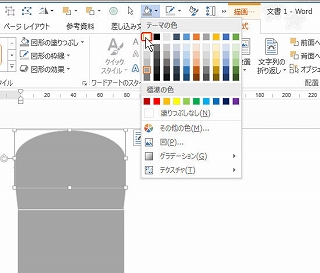
9.Ctrlを押しながら長方形をドラッグ(コピー) サイズ 高さ110mm 幅40mmに変更
長方形の右側に移動
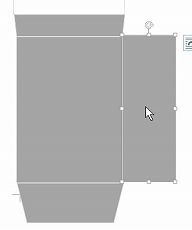
10.Ctrlを押しながら長方形をドラッグ(コピー) サイズ 高さ30mm 幅40mmに変更
細長い長方形の下に移動
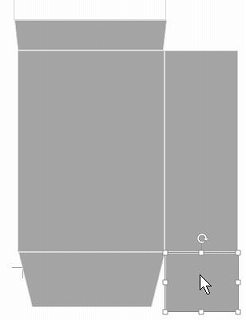
11.Shiftを押しながら3つの長方形と台形を選択 Shift+Ctrlを押しながら細長い長方形の右側にドラッグ(コピー)
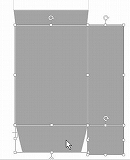
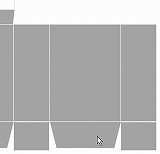
12.Ctrlを押しながら台形をドラッグ(コピー)細長い長方形の横に移動 サイズ 高さ 10mm 幅110mmに変更
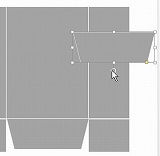
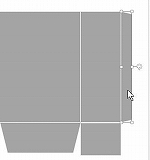
13.挿入>図形>基本図形 二等辺三角形 サイズ 高さ27mm 幅35mm
Ctrlを押しながら台形をドラッグ(コピー)サイズ 高さ17mm 幅24mmに変更
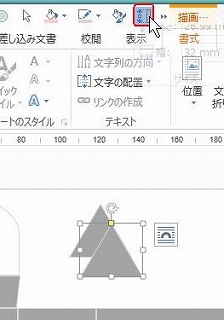
小さいほうの三角形の色を変更する
Ctrlを押しながら2つの三角形をドラッグ Shiftを押しながら4つの三角形を選択しグループ化
右側の大きな長方形の上に配置
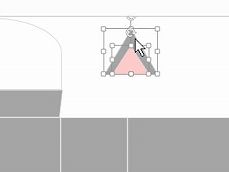
顔の論理積ゲートをCtrlを押しながらドラッグ(コピー)サイズ 高さ57mm 幅57mm
塗りつぶしの色 白 線なし
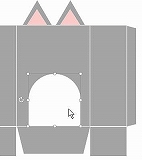
挿入>図形>基本図形 楕円 Ctrlを押しながらドラッグ(コピー)楕円を4つコピーする
Shiftを押しながら5つの楕円をクリック グループ化する
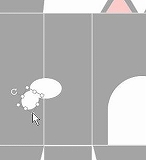
Ctrlを押しながらドラッグ(コピー) 挿入>図形>基本図形 楕円
塗りつぶしの色はピンクの手の上に移動し、コピーを繰り返しながら肉球を配置
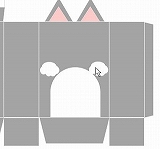
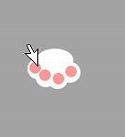
Shiftを押しながら5つの肉球と手を選択 グループ化
Ctrlを押しながらドラッグ(コピー)
180度回転し配置する

目 楕円
ひげ 線
鼻 二等辺三角形
口 月
ぶち 論理積ゲート
直線 2本で耳を通す切込み位置を描く
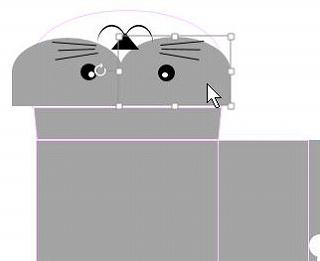
楕円でほっぺを描く
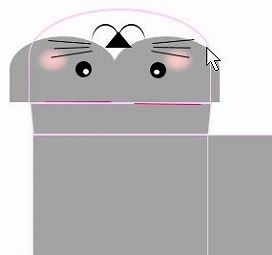
アーチと楕円でしっぽを描く
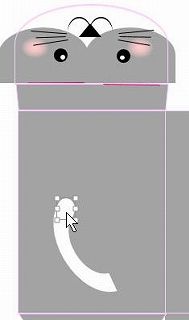
ホーム>選択>オブジェクトの選択 カーソルの形が
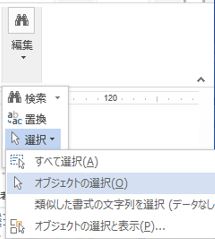

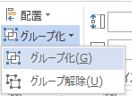
ねこのBOXが完成しました
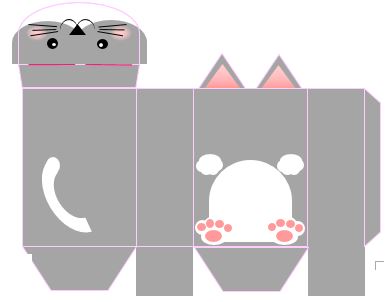
赤い線の部分は切込みを入れて耳が通るようにします
組み立ててみましょう